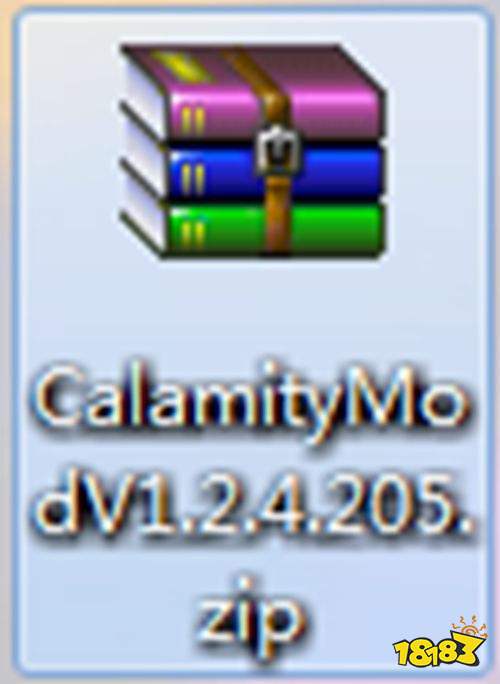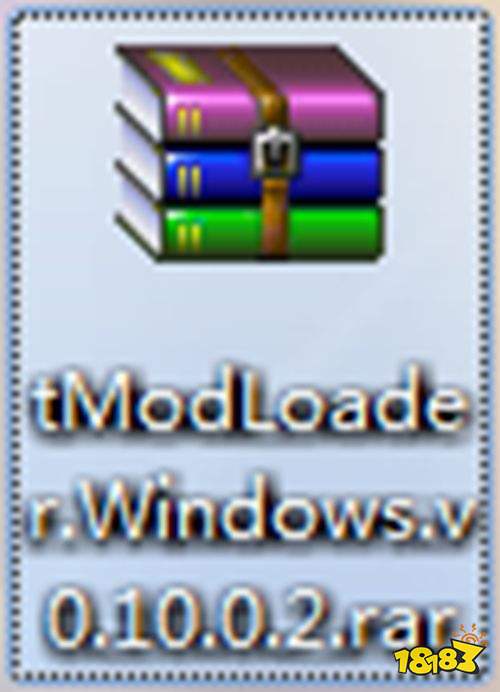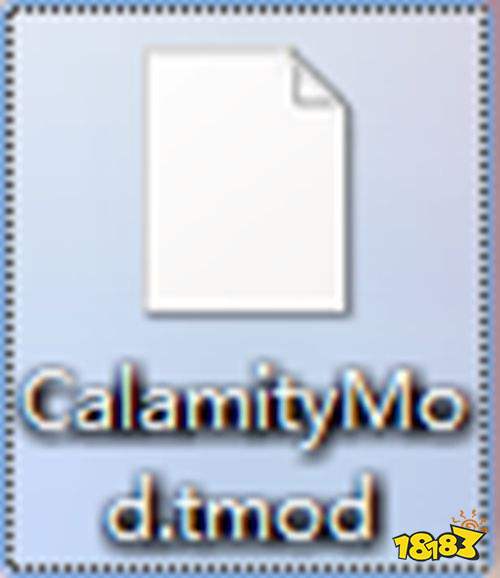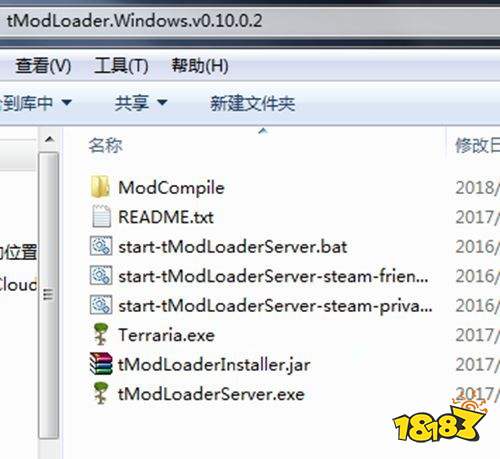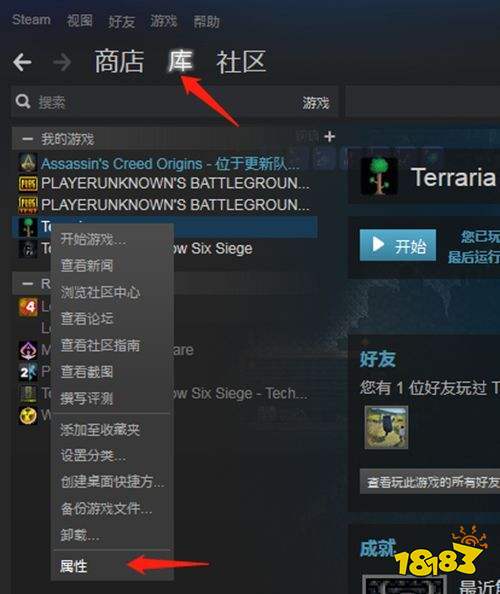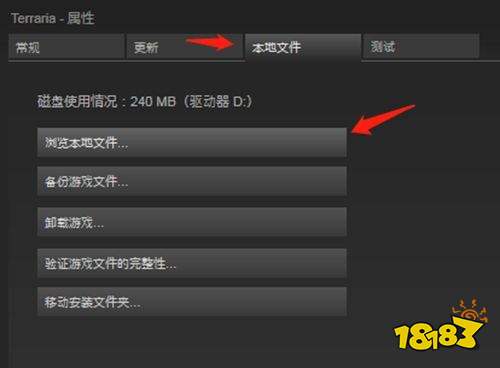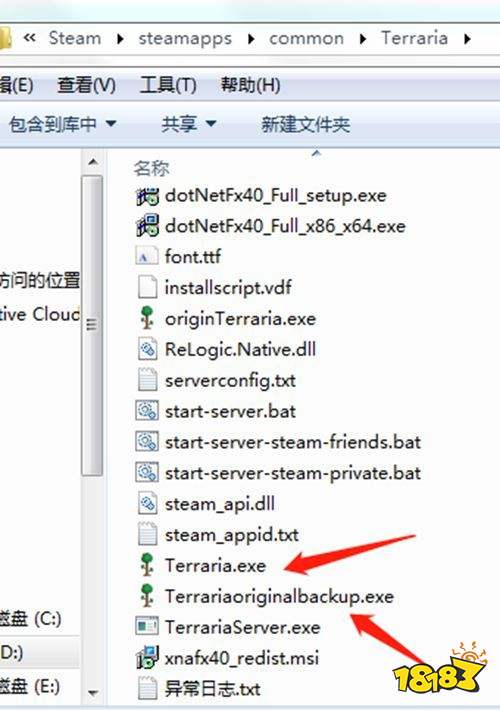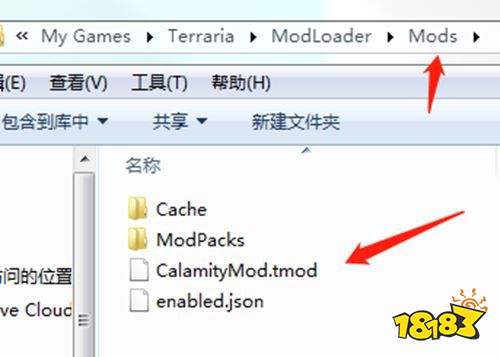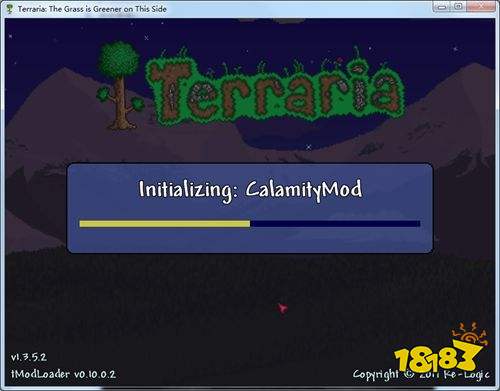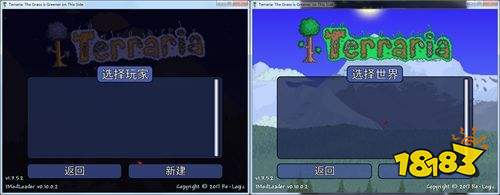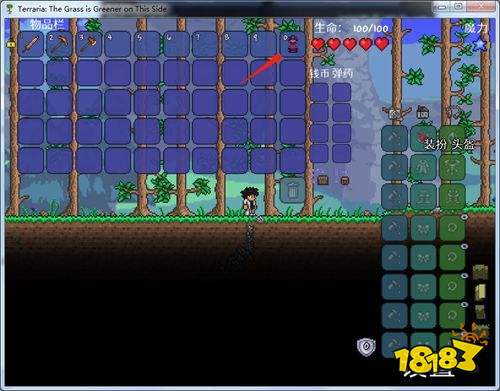《泰拉瑞亚》1.4.4灾厄mod安装图文流程 灾厄mod安装方法介绍
|
《泰拉瑞亚》灾厄是游戏中一个mod,很好玩,玩家需要先前往官方下载灾厄的模组,下载成功后解压后会得到一个后缀为.tomd的mod文件,下面我们来看看完整的安装流程。
灾厄mod安装方法一览 1、首先解压灾厄mod,解压后会得到一个后缀为.tomd的mod文件。
2、下载【tModLoader】安装器。
3、解压后得到【tModLoader.Windows.v0.10.0.2】文件夹
4、打开terraria的根目录【SteamsteamappscommonTerraria】。
(不知道如何打开的请按照以下操作。) 打开steam的【库】界面,右键点击terraria,然后选择最下方的【属性】
5、在【本地文件】选项中点击【浏览本地文件】即可。
6、将根目录中的【terraria.exe】文件复制一份并修改命名作为备份。
7、将7中解压出来的所有文件复制并粘贴至游戏根目录,选择覆盖源文件。 8、将第4点中解压出来的【CalamityMod.tmod】文件放到【我的文档My GamesTerrariaModLoaderMods】文件夹中。
9、启动游戏后可以看到左下角有游戏版本号和【tModLoader】的版本号,同时加载界面中多出了分析和加载灾厄mod的画面。
10、加载完成后首先弹出的是选择语言界面,选择简体中文。
11、回到主界面选择【Mods】选项。
12、将灾厄mod的状态改为【Enable】(可用),然后点击【Reload Mods】(重新加载)即可。
13、点击单人模式开始游戏,你会发现之前创建的角色和地图都消失了,别担心,关掉mods之后就会回来了
14、新建角色和地图进入游戏就好了。当你进入游戏后看到物品栏最后一个有【复仇之核】就说明成功安装了灾厄mod了!
本期关于《泰拉瑞亚》1.4.4灾厄mod安装图文流程的内容就到这里了,希望大家喜欢。更多游戏攻略请关注本站(3wka.com),我们将在第一时间更新最完整的内容,帮助您了解游戏。 |